He cortado el cable entre mi iPhone e iTunes hace mucho tiempo, y el auge de Apple Music me ha dado una razón menos para conectar mi iPhone y sincronizarlo con iTunes. Después de todo, ofrece prácticamente toda la música del mundo a su alcance.
Pero, ¿qué sucede si desea descargar toda su colección de música existente para escucharla fuera de línea? En ese caso, bueno, todavía tendrás que confiar en el viejo cable para sincronizarte con iTunes porque Apple Music no ofrece la opción de descargar todo a la vez.
En este tutorial, te mostraremos un truco que te permitirá descargar todas tus canciones a tu iPhone o iPad usando Apple Music e iCloud Music Library.
Requisito básico
Tabla y sumario del artículo
Antes de empezar, hay un requisito básico que debe cumplirse para que esto funcione. Debes ser suscriptor de Apple Music y tener activada la biblioteca de música iCloud.
¿No puedes descargar canciones o álbumes uno por uno desde tu iPhone?
Claro, una forma de descargar toda tu colección de música desde tu iPhone o iPad es descargar tus álbumes o canciones uno por uno directamente desde la aplicación Apple Music. Esto funciona, pero no es práctico si como yo tienes más de 600 álbumes y más de 7.000 canciones.
El problema es que Apple Music no ofrece un botón de descarga maestro para descargar todo a la vez. En cambio, las opciones de descarga se limitan a canciones, álbumes y listas de reproducción.
Las listas de reproducción son el truco de magia!
Descargue toda su colección de música con iCloud Music Library
He aquí un resumen de lo que vamos a hacer. Primero, vamos a crear una lista de reproducción inteligente que contenga todas tus canciones. Esa lista de reproducción también se configurará para que se actualice automáticamente a medida que añada más canciones a la biblioteca. Desde allí, la lista de reproducción se sincronizará con tu iPhone e iPad gracias a iCloud Music Library. Y como Apple Music te permite descargar listas de reproducción completas en tu dispositivo, finalmente descargará la lista de reproducción que contiene todas tus canciones en tu iPhone o iPad.
Suena como un proceso largo, pero sólo debería tardar unos segundos en configurarse.
1) En iTunes en tu ordenador, ve a tu biblioteca haciendo clic en la pestaña Biblioteca. Ahora debería ver toda su biblioteca de música, así como una barra de navegación a la izquierda.
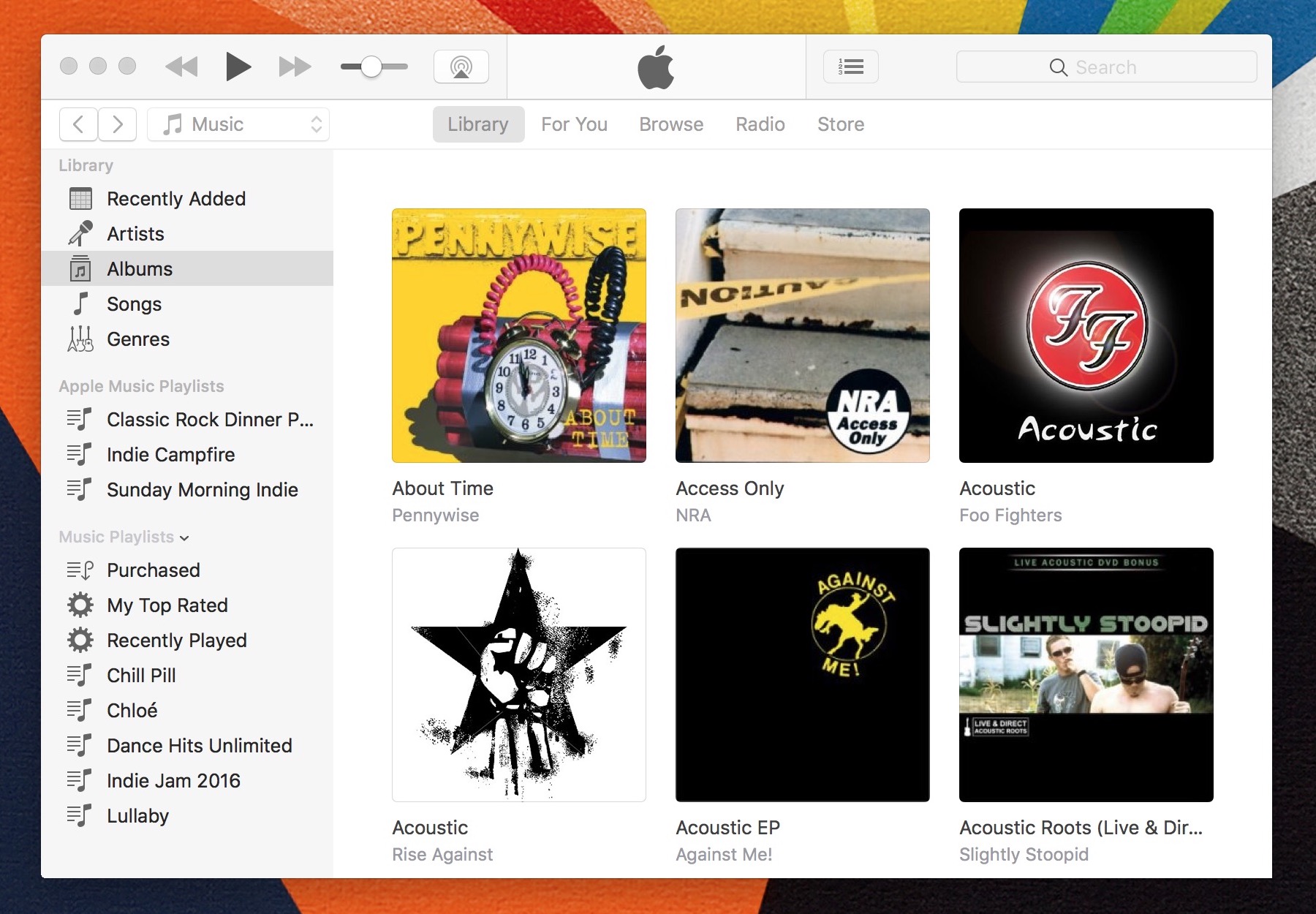
2) En la barra de navegación izquierda, haga clic derecho en Listas de reproducción de música y seleccione Nueva lista de reproducción inteligente…

3) Ahora se le presentarán varias variables que le permitirán crear reglas para generar su lista de reproducción inteligente. Hay diferentes reglas que se podrían aplicar aquí, pero vamos a ir con lo que creo que es el más simple.
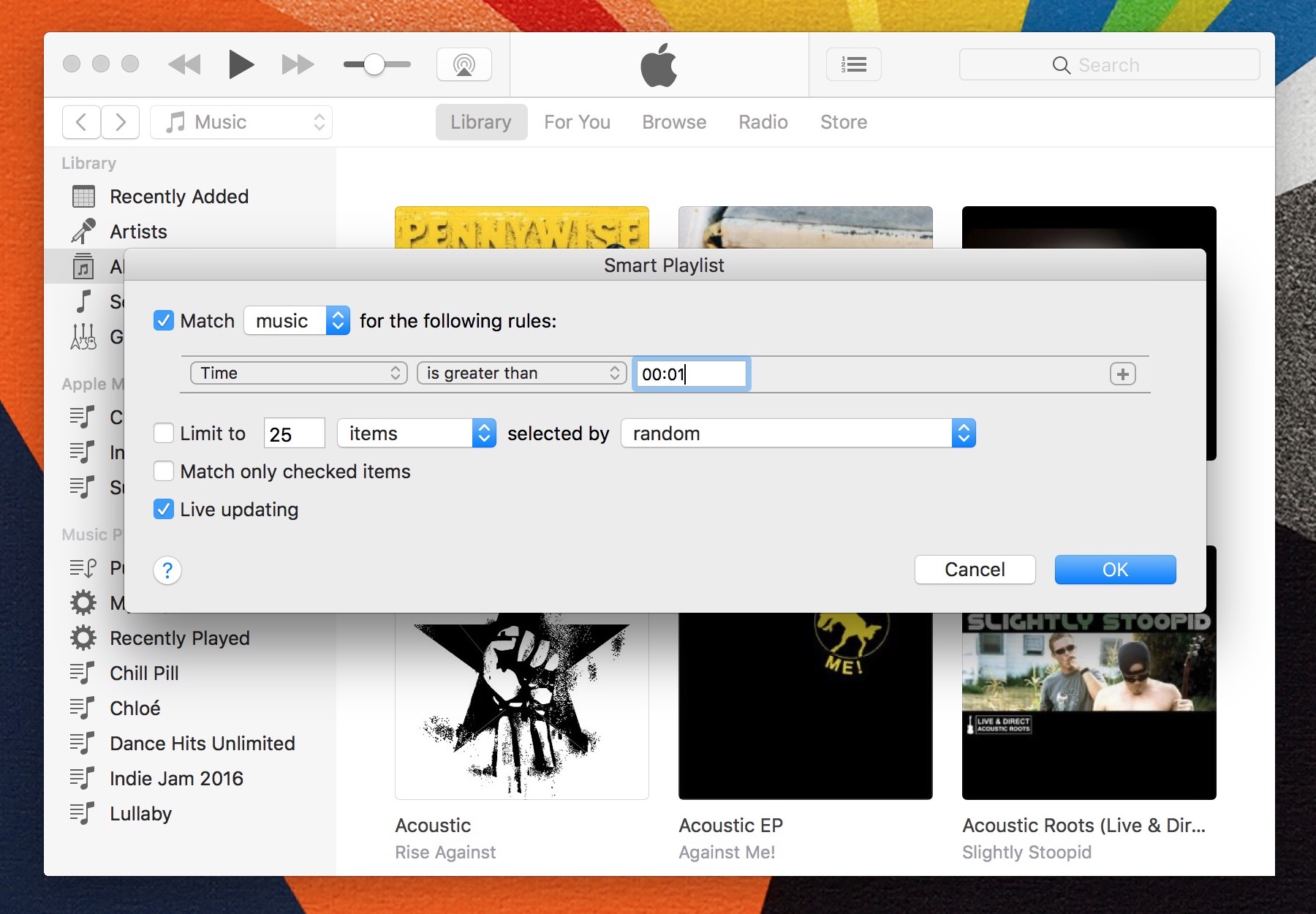
En primer lugar, asegúrese de que la casilla Coincidir está seleccionada y que música está seleccionada en el menú desplegable.
En cuanto a la regla en sí, desea seleccionar Hora / es mayor que / 00:01 .
Lo que estamos haciendo aquí es crear una lista de reproducción basada en la duración de las canciones. Le decimos a iTunes que añada todas las canciones que duren más de un segundo a la lista de reproducción. Esto debería añadir efectivamente todas sus canciones a esa lista de reproducción.
Como puede ver, hay otras opciones disponibles. Por ejemplo, puede establecer un límite para el número de canciones de esta lista de reproducción y hacer que la lista de reproducción inteligente coincida sólo con los elementos comprobados de su biblioteca. Para nuestro propósito, sugiero dejar estas dos opciones en blanco.
También recomiendo encarecidamente que active la casilla Actualización en vivo , ya que se asegurará de añadir nuevas canciones a su lista de reproducción inteligente a medida que se añaden a su biblioteca.
Haga clic en Aceptar para guardar la lista de reproducción.
4) iTunes abrirá la lista de reproducción. Desde allí podrás darle un nombre a esa lista de reproducción, así como verificar cuántas canciones se han incluido en ella. He elegido el nombre de esta lista de reproducción All My Music.
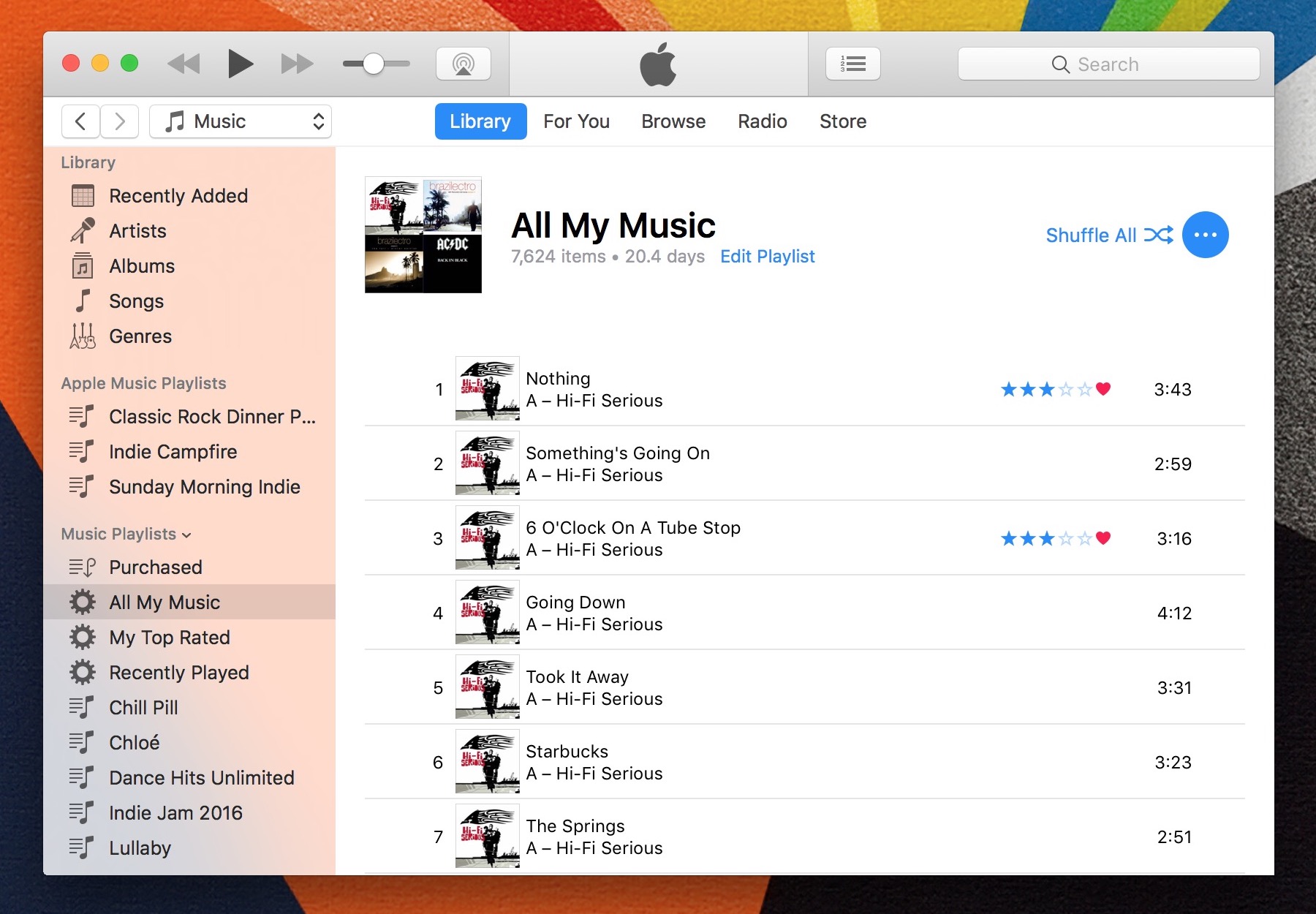
5) Ahora que hemos creado esa lista de reproducción en iTunes, queremos cargarla en iPhone o iPad y descargarla. Para ello, sólo tienes que iniciar la aplicación Música en tu iPhone o iPad. Navegue hasta la pestaña Biblioteca en la parte inferior, luego seleccione Listas de reproducción .
6) Suponiendo que tiene habilitada la biblioteca de música iCloud, su lista de reproducción recién creada debería estar allí. Pulse sobre él para seleccionarlo.
7) Último paso, puntee en el icono Descargar en la parte superior y espere pacientemente a que toda su colección de música se descargue en su dispositivo. Obviamente, cuantas más canciones tengas, más tiempo te llevará.
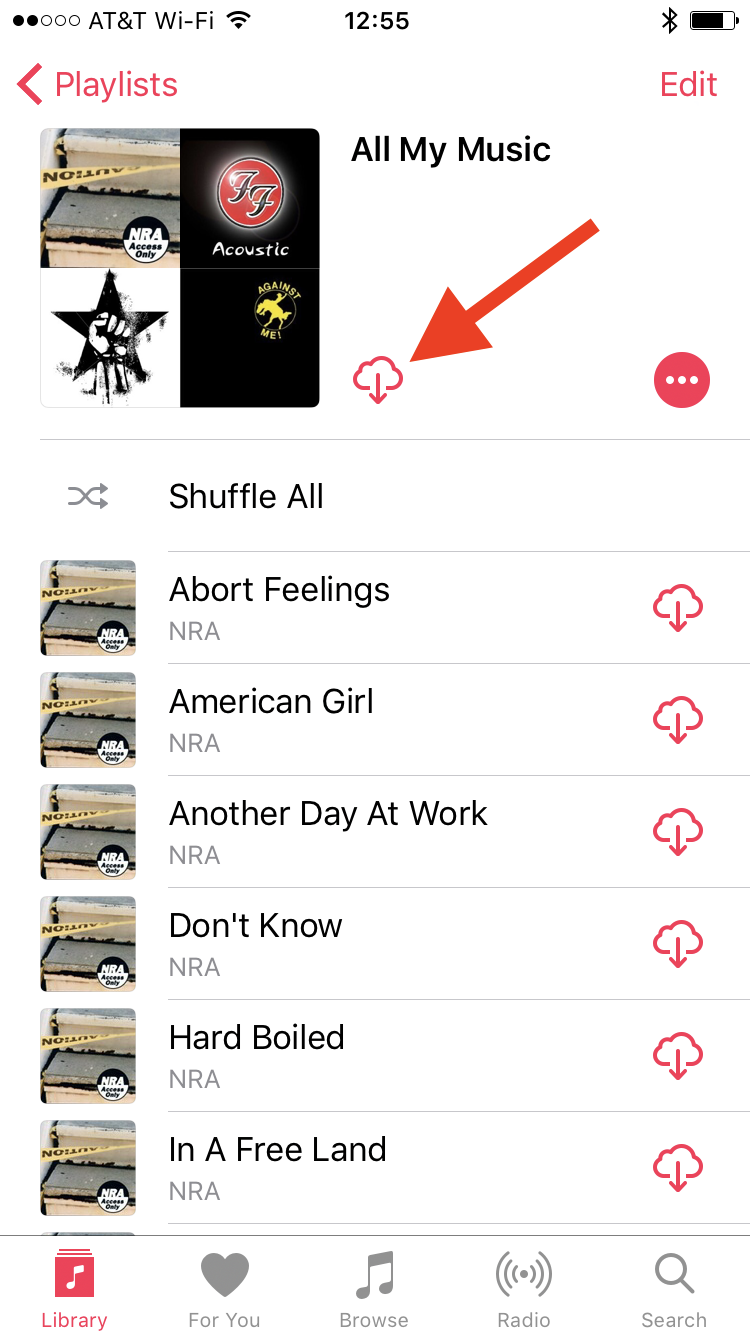
Si tienes más de un puñado de canciones, te sugeriría que conectaras tu iPhone para cargarlo porque te vas a quedar sin batería bastante rápido. También es de esperar que su dispositivo se caliente un poco mientras descarga todos los archivos de música.
Veinticuatro horas después de comenzar este proceso, mis 7.000 canciones aún no han sido descargadas. Algunos de ellos lo han hecho, pero parece que el proceso de descarga se agota después de cierto tiempo. Debería ser bastante rápido si tienes unos cuantos cientos de canciones, pero prepárate para que el proceso dure varios días si, como yo, tienes varios miles.
Una vez finalizado el proceso, podrá acceder a toda su colección de música para escucharla fuera de línea.
El mérito es de John Gruber por compartir este truco en su podcast.
